win10系统如何修改超级管理员用户名?
来源:网络收集 点击: 时间:2024-06-081.首先打开电脑,我们在桌面左下角找到开始图标按钮并右击,其旁边会出现一个下拉列表,在下拉列表中选择“运行”选项。
 2/5
2/52.然后界面上就会出现一个运行窗口,我们在窗口中输入“gpedit.msc”,并点击窗口底部的“确定”按钮就可以了。
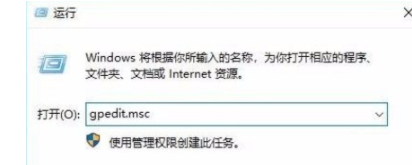 3/5
3/53.接着界面上就会出现一个本地组策略编辑器窗口,我们在窗口左侧依次点击“计算机配置”、“Windows设置”、“安全设置”、“本地策略”、“安全选项”。
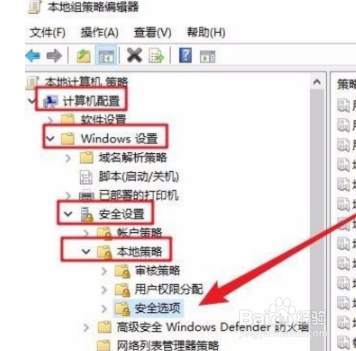 4/5
4/54.接下来在窗口右侧就可以找到“账户:重命名系统管理员账户”选项,我们右键点击该选项,并在出现的下拉框中选择“属性”选项。
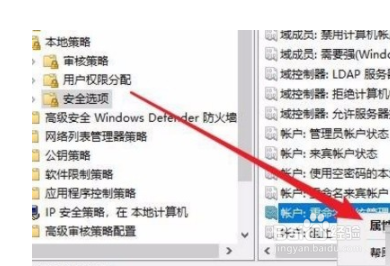 5/5
5/55.最后界面上就会出现一个属性窗口,我们在窗口中的文本框中输入新的超级管理员用户名称,再点击窗口底部的“确定”按钮就可以了。
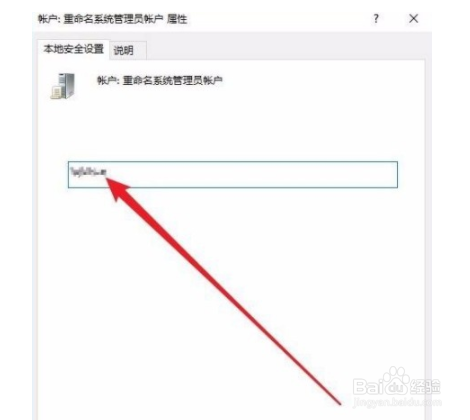 总结1/1
总结1/11.首先打开电脑,我们在桌面左下角找到开始图标按钮并右击,其旁边会出现一个下拉列表,在下拉列表中选择“运行”选项。
2.然后界面上就会出现一个运行窗口,我们在窗口中输入“gpedit.msc”,并点击窗口底部的“确定”按钮就可以了。
3.接着界面上就会出现一个本地组策略编辑器窗口,我们在窗口左侧依次点击“计算机配置”、“Windows设置”、“安全设置”、“本地策略”、“安全选项”。
4.接下来在窗口右侧就可以找到“账户:重命名系统管理员账户”选项,我们右键点击该选项,并在出现的下拉框中选择“属性”选项。
5.最后界面上就会出现一个属性窗口,我们在窗口中的文本框中输入新的超级管理员用户名称,再点击窗口底部的“确定”按钮就可以了。
注意事项对你有帮助的话,在左下角点个投票吧!
电脑软件手机版权声明:
1、本文系转载,版权归原作者所有,旨在传递信息,不代表看本站的观点和立场。
2、本站仅提供信息发布平台,不承担相关法律责任。
3、若侵犯您的版权或隐私,请联系本站管理员删除。
4、文章链接:http://www.1haoku.cn/art_890426.html
 订阅
订阅